Dalam tutorial ini, kami akan menunjukkan kepada anda kaedah penyesuaian yang boleh anda gunakan untuk membuat sempadan di sekeliling Rajah tertentu.
Jom masuk.
Bentuk Plot
Kaedah yang paling berkesan untuk mencipta sempadan di sekeliling Rajah tertentu adalah dengan menggunakan bentuk = Plotly daripada modul Plotly graph_objects.
Modul ini membolehkan kami membuat garisan atau poligon sama ada sebagai objek kendiri atau sebagai ibu bapa kepada Rajah yang lain.
Sila terokai Reka Letak dalam graph_objects dalam sumber berikut:
https://plotly.com/python/reference/layout/shapes/
Mari kita lihat bagaimana kita boleh menggunakan ciri ini untuk membuat sempadan.
Cipta Rajah
Sebelum membuat sempadan, mari kita mulakan dengan mencipta Rajah Plotly yang mudah di sekeliling yang ingin kita tambahkan sempadan.
Untuk tutorial ini, kami menggunakan plot Line yang mudah seperti yang ditunjukkan dalam kod berikut:
import secara plot. ekspres sebagai px# import plotly.graph_objects sebagai pergi
df = px. data . ingatan jurang ( ) . pertanyaan ( 'benua == 'Oceania'' )
ara = px. barisan ( df , x = 'tahun' , Y = 'gdpPercap' , warna = 'negara' , simbol = 'negara' )
ara. tunjuk ( )
Dalam contoh yang diberikan, kami menggunakan modul Plotly express untuk mencipta plot Garis KDNK Per Cap sepanjang tahun negara di benua Oceania.
Angka yang terhasil adalah seperti yang ditunjukkan:
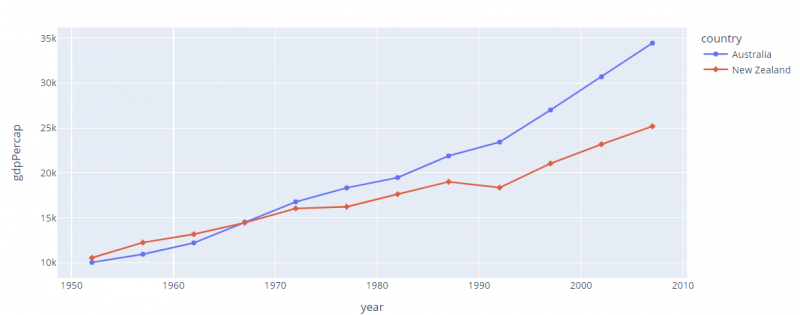
Plotly Tambah Sempadan
Sebaik sahaja kita mempunyai angka yang ingin kita gunakan, kita boleh meneruskan dan membuat sempadan. Seperti yang dinyatakan, kami menggunakan model bentuk daripada Plotly graph_objects.
Kod untuk menambah sempadan pada Rajah adalah seperti yang disediakan dalam yang berikut:
import secara plot. graf_objek sebagai pergiara. kemas kini_susun atur ( bentuk = [ pergi. susun atur . bentuk (
menaip = 'betul' ,
xref = 'kertas' ,
yref = 'kertas' ,
x0 = 0 ,
y0 = - 0.1 ,
x1 = 1.01 ,
y1 = 1.02 ,
barisan = { 'lebar' : 1 , 'warna' : 'hitam' }
) ] )
Dalam kod sebelumnya, kita mulakan dengan mengimport modul Plotly graph_objects sebagai pergi.
Seterusnya, kami menggunakan fungsi update_layout() untuk menyesuaikan susun atur Rajah dengan nilai dan ciri yang kami tentukan.
Di dalam fungsi, kami menentukan parameter bentuk yang membolehkan kami mencipta bentuk tertentu di sekeliling rajah.
Nilai go.layout.Shape() membolehkan kita mentakrifkan dengan tepat jenis bentuk dan tempat kita harus menciptanya.
Yang pertama ialah jenis yang menentukan jenis angka yang ingin kita buat. Anda boleh menentukan nilai seperti 'bulatan' untuk membuat bentuk bulatan, 'tepat' untuk segi empat tepat dan banyak lagi.
Parameter kedua ialah x0 yang menetapkan titik x permulaan bentuk. X1 mentakrifkan kedudukan x hujung bentuk.
Untuk y0 dan y1, parameter ini menentukan titik mula y dan titik akhir y bentuk.
Parameter xref dan yref menetapkan paksi koordinat x dan y anotasi.
Jika ditetapkan kepada 'kertas', kedudukan 'y' merujuk kepada jarak dari bahagian bawah kawasan plot dalam koordinat ternormal di mana '0' (“1”) sepadan dengan bahagian bawah (atas).
Akhir sekali, parameter baris mengandungi kamus yang mentakrifkan peraturan untuk mencipta garis bentuk. Di sini, kami menetapkan lebar garisan kepada 1 dan warna kepada hitam.
Angka yang terhasil adalah seperti yang ditunjukkan:
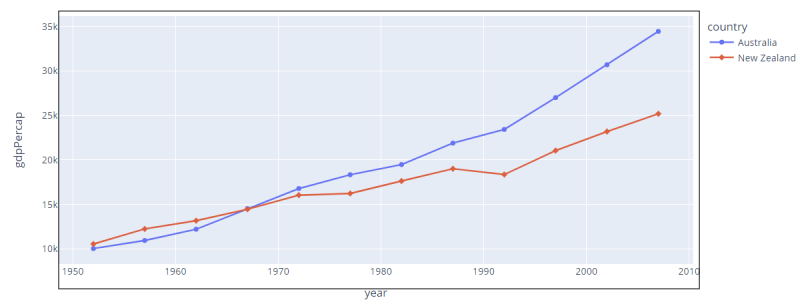
Seperti yang anda lihat, angka itu mengandungi sempadan dengan parameter yang ditentukan. Anda boleh menyesuaikan nilai sebelumnya untuk memadankan sebarang bentuk dan saiz sempadan tertentu yang anda inginkan.
Kesimpulan
Artikel ini menerangkan kaedah mencipta sempadan di sekeliling angka Plotly menggunakan modul Plotly graph_objects.
Terima kasih untuk membaca. Selamat mengekod!!